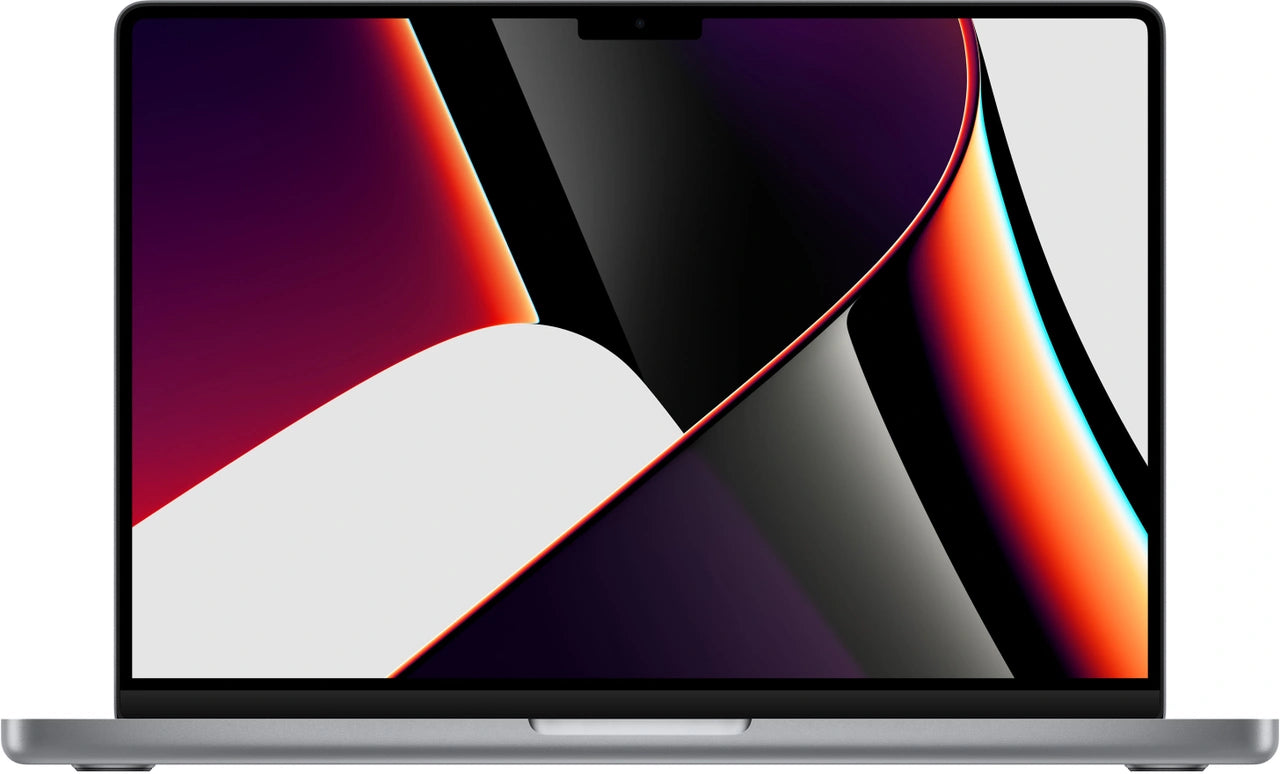Solutions possibles
Une mémoire pleine peut considérablement ralentir votre Macbook et nuire à votre productivité. Mais ne vous inquiétez pas, nous avons des solutions efficaces pour vous :
1. Libérer de l'espace disque :
- Supprimez les fichiers inutiles : commencez par supprimer les fichiers dont vous n’avez plus besoin. Il peut s’agir d’anciens documents, de téléchargements ou de fichiers multimédias volumineux. Utilisez le Finder pour voir rapidement quels fichiers occupent le plus d’espace.
- Utiliser l'optimisation du stockage : MacOS dispose d'outils intégrés pour la gestion du stockage. Accédez à « À propos de ce Mac » > « Stockage » > « Gérer » pour voir les recommandations d’Apple pour libérer de l’espace.
- Vider la corbeille : N'oubliez pas de vider la corbeille. Les fichiers dans la corbeille continuent d’occuper de l’espace jusqu’à ce qu’ils soient définitivement supprimés.
2. Utilisation du stockage en nuage :
- iCloud : iCloud est un excellent moyen de stocker vos fichiers en ligne et de libérer de l'espace sur votre Macbook. Les photos, documents et autres fichiers peuvent être automatiquement téléchargés sur iCloud, libérant ainsi votre stockage local.
- Services cloud externes : envisagez d’utiliser d’autres services de stockage cloud tels que Google Drive, Dropbox ou OneDrive. Ils offrent souvent un espace de stockage gratuit et peuvent vous aider à organiser vos fichiers.
3. Suppression des applications inutilisées :
- Gestionnaire d'applications : parcourez vos applications et supprimez celles que vous n'utilisez plus. Cela peut libérer une quantité importante d’espace et accélérer votre Macbook.
4. Utilisation du stockage externe :
- Disque dur externe : envisagez d’acheter un disque dur externe pour stocker des fichiers volumineux tels que des vidéos et des photos. C'est un moyen simple de soulager votre stockage interne.
- Clés USB : pour les fichiers plus petits, les clés USB peuvent être une solution pratique et portable.
5. Mettez à niveau votre Macbook :
- Plus de mémoire : si vous rencontrez régulièrement des limites de stockage, passer à un MacBook avec plus de mémoire peut être un bon investissement. Chez Leapp, nous proposons une large gamme de Macbooks reconditionnés avec différentes capacités de stockage. Comme neuf, à moindre prix !